스포티파이 프리미엄 사용자는 자신이 좋아하는 곡, 재생 목록, 또는 앨범을 쉽게 다운로드하여 인터넷 연결 없이 오프라인에서 감상할 수 있습니다. 이 글에서는 모바일과 데스크톱 기기에서 스포티파이 음악을 다운로드하는 방법을 자세히 알아보겠습니다.
모바일 스포티파이에서 음악 다운로드하기
스포티파이 모바일 앱에서는 대부분의 화면에서 음악 다운로드 옵션을 찾을 수 있지만, 현재 위치에 따라 약간의 차이가 있을 수 있습니다. 스포티파이 프리미엄을 구독하고 있다면 어떤 곡이나 앨범이든 다운로드할 수 있습니다. 우선, ‘좋아요’ 표시한 곡들을 다운로드하는 방법부터 살펴보겠습니다.
스포티파이 앱을 실행한 후, 아이폰, 아이패드 또는 안드로이드 기기에서 하단의 “내 라이브러리” 탭으로 이동합니다.
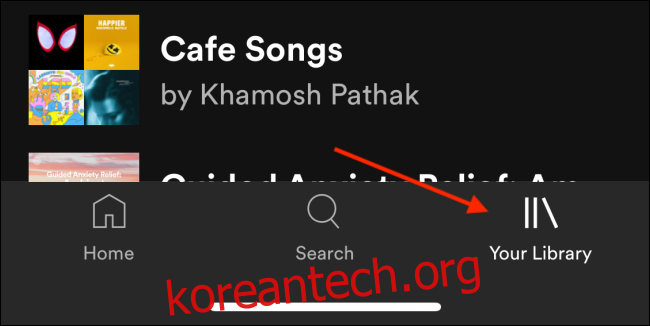
음악 > 재생 목록 섹션에서 ‘좋아요 표시한 노래’를 선택합니다.
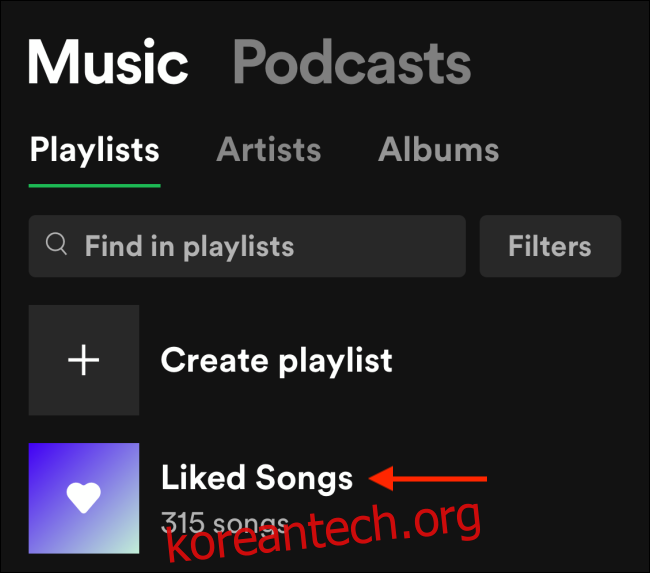
화면 상단에 ‘다운로드’ 옵션이 크게 표시됩니다. 옆의 토글 버튼을 누르면 좋아요 표시한 곡들이 다운로드되기 시작합니다. 앞으로 좋아요 표시하는 모든 곡들은 자동으로 라이브러리에 저장되고 기기에 다운로드됩니다. 이 기능은 라이브러리의 다른 재생 목록에서도 동일하게 작동합니다.
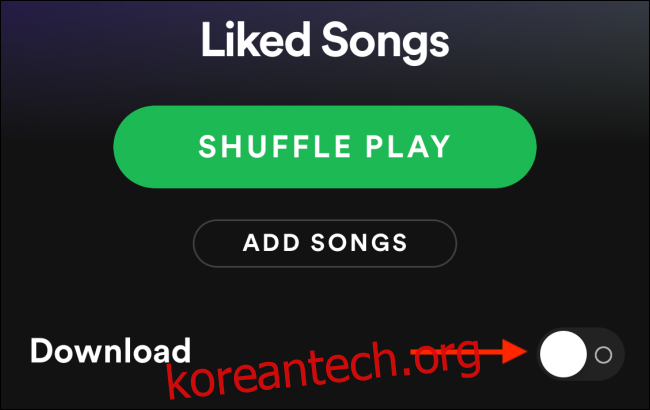
단일 스위치로 모든 좋아요 곡을 다운로드하는 것이 아닌, 특정 앨범만 다운로드하고 싶을 때는 어떻게 해야 할까요?
다운로드하고 싶은 앨범이나 재생 목록으로 이동하여 설명 아래에 있는 ‘다운로드’ 버튼을 누릅니다.
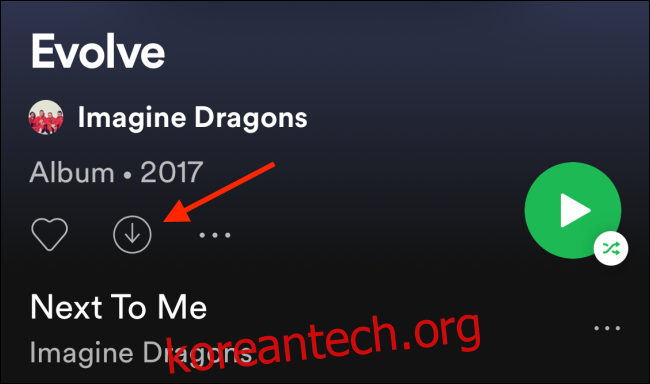
앨범이나 재생 목록은 라이브러리에 추가되며(좋아요 표시한 곡 목록에는 추가되지 않음), Wi-Fi에 연결되어 있는 동안 스포티파이에서 자동으로 다운로드를 시작합니다.
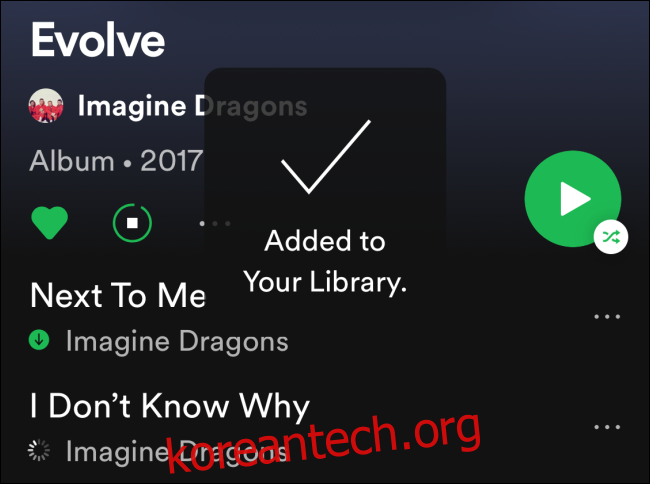
셀룰러 데이터를 사용하여 다운로드하고 싶다면, 설정 > 음악 품질 > 셀룰러를 사용하여 다운로드 옵션을 활성화해야 합니다.
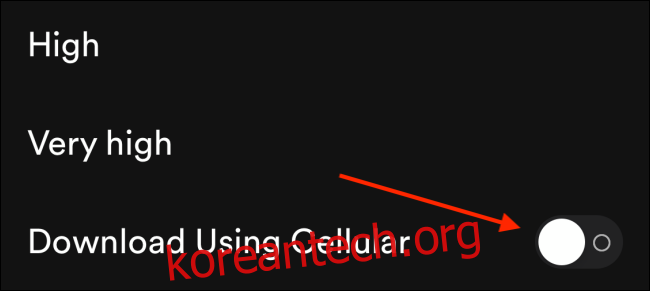
다운로드된 곡들은 30일에 한 번 인터넷에 연결하기만 하면 오프라인 상태에서도 계속해서 감상할 수 있습니다.
개별 곡을 바로 다운로드하는 기능은 제공되지 않지만, ‘좋아요’ 기능을 활용하면 됩니다. 곡 옆의 ‘하트’ 아이콘을 눌러 좋아요 표시를 하고, ‘좋아요 표시한 노래’ 재생 목록에서 다운로드 기능을 활성화해두면 오프라인으로 들을 수 있습니다.
데스크톱 스포티파이에서 음악 다운로드하기
스포티파이 데스크톱 앱에서는 모바일 앱에 비해 다운로드 기능이 제한적입니다. ‘좋아요 표시한 노래’와 재생 목록만 다운로드할 수 있으며, 개별 앨범이나 곡은 다운로드가 불가능합니다.
‘좋아요 표시한 노래’를 다운로드하려면, 컴퓨터에서 스포티파이 앱을 실행합니다. 윈도우 PC, 맥, 또는 리눅스 컴퓨터에서 사이드바의 “내 라이브러리” 섹션에서 ‘좋아요 표시한 노래’를 선택한 후 ‘다운로드’ 옆의 토글 버튼을 클릭하여 다운로드를 시작합니다.
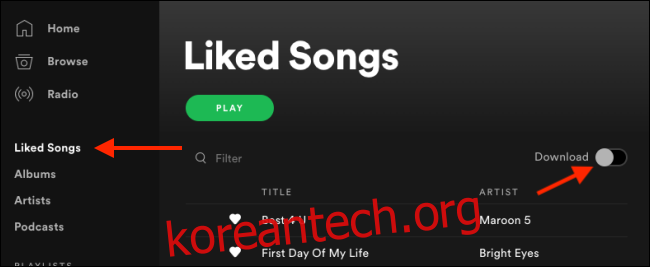
재생 목록을 다운로드하려면, 해당 재생 목록을 열고 오른쪽 상단의 점 3개 메뉴 버튼을 클릭한 다음 ‘다운로드’ 옵션을 선택합니다.
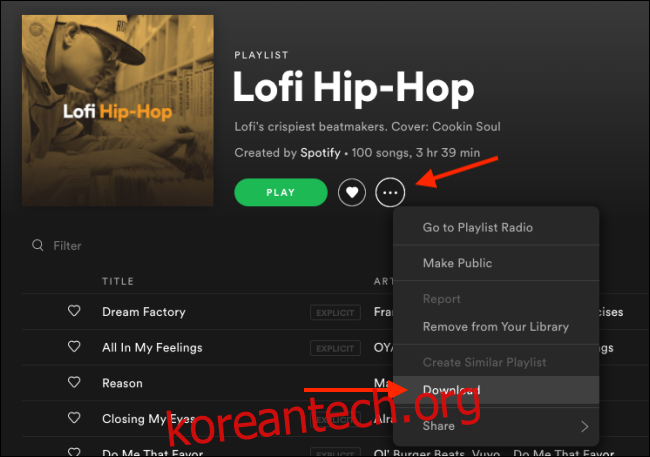
스포티파이 오프라인 모드 사용법
애플 뮤직과 달리 스포티파이에는 다운로드한 음악을 위한 별도의 섹션이 없습니다. 대신 ‘오프라인 모드’를 제공합니다. 오프라인 모드가 활성화되면 인터넷 연결 상태와 관계없이 스포티파이 스트리밍 서비스와의 연결이 차단됩니다.
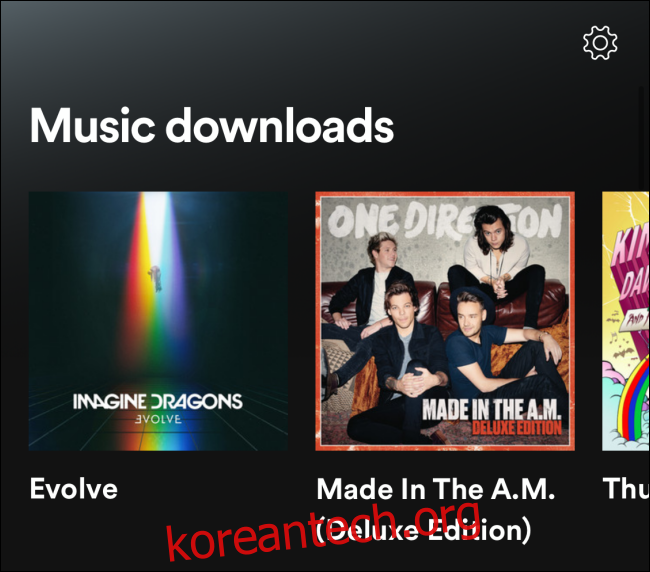
오프라인 모드에서도 스포티파이의 음악 카탈로그를 검색할 수는 있지만, 다시 온라인 상태가 되기 전까지는 음악을 재생할 수 없습니다. 오프라인 모드에서는 홈 화면 상단에 최근 오프라인 음악이 표시되며, 라이브러리에서 다운로드한 앨범과 재생 목록을 확인할 수 있습니다. 곡 이름이 회색으로 표시되지 않는다면, 다운로드가 완료되어 재생할 수 있다는 의미입니다.
오프라인 모드로 전환하려면, 홈 화면 상단의 “설정” 버튼을 클릭합니다.
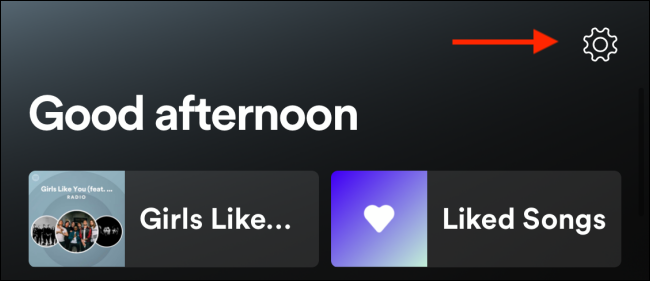
여기에서 “재생” 옵션을 선택합니다.
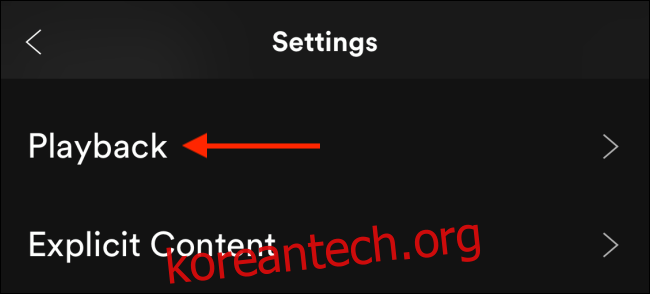
이제 “오프라인 모드” 옆의 토글을 눌러 오프라인으로 전환할 수 있습니다. 다시 한번 토글을 누르면 온라인 모드로 돌아갑니다.
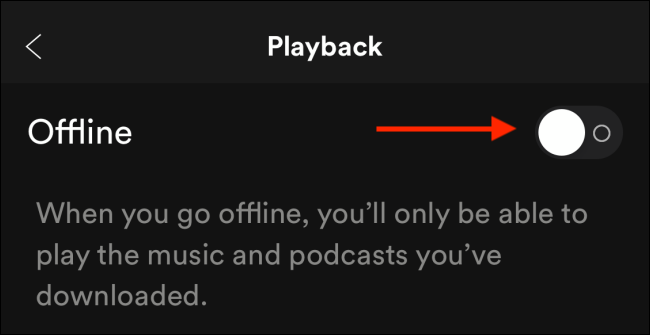
스포티파이의 가장 큰 장점 중 하나는 강력한 음악 검색 엔진입니다. 다음은 스포티파이에서 새로운 음악을 발견하는 몇 가지 유용한 방법입니다.